Win10系统如何给文件使用颜色编码?
在我们日常使用的win10系统计算机中,应该有很多用户想对文件夹进行颜色编码,那么如何对win10中的文件夹进行颜色编码呢?下面的小编将为您带来一种在win10中共享文件夹颜色代码的方法,感兴趣的合伙伴可以查看。
在Win10中对文件夹进行颜色编码的方法分享:
--免费下载文件夹标记
--双击下载的文件,这将打开安装向导以帮助您安装它
--在桌面上找到Folder Marker Free图标。 双击它打开
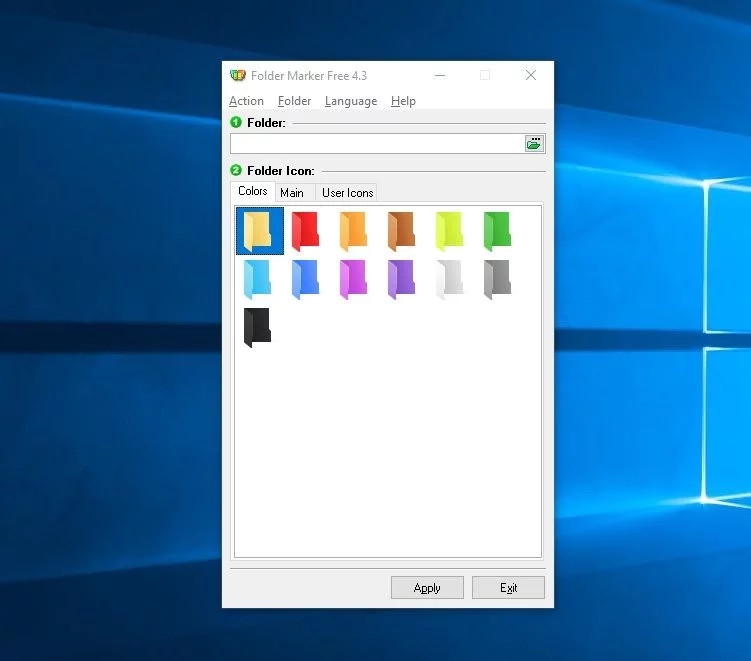
--单击右上角带有“...”的文件夹,然后导航到要更改颜色的文件夹。 我将在桌面上使用“测试文件夹”作为示例
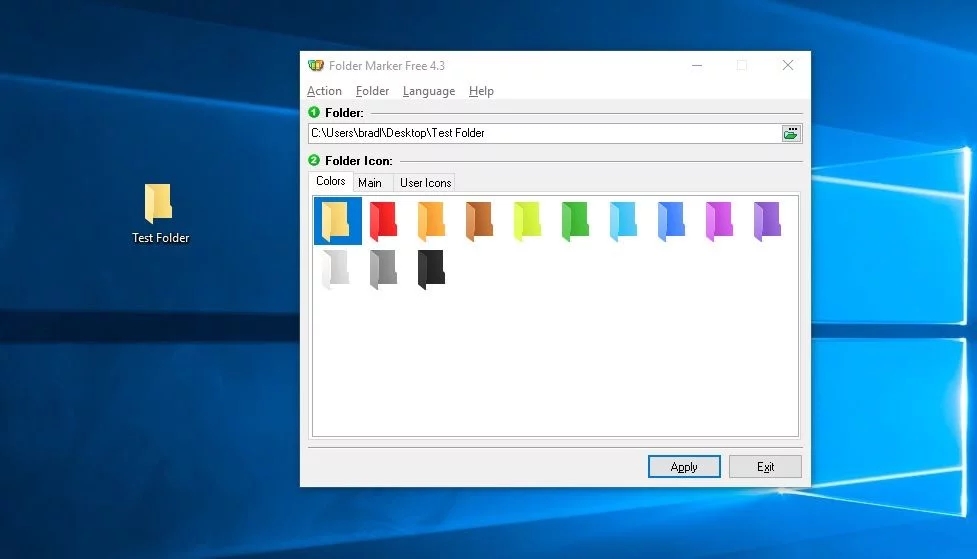
--在下面的框中选择您想要的文件夹颜色
--完成选择后,点击窗口底部的“应用”
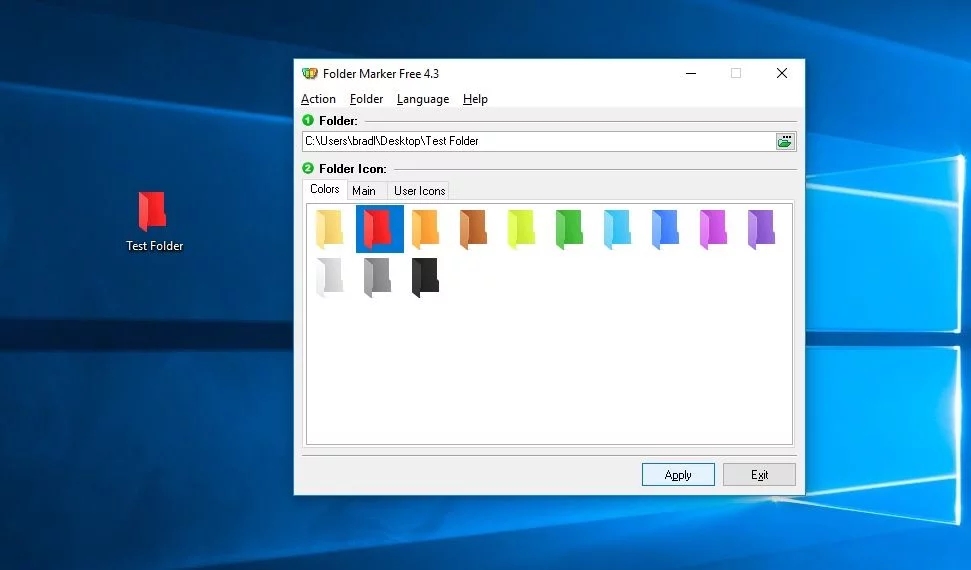
--您还可以更改文件或文件夹的图标以帮助它们脱颖而出。 要执行此操作,只需单击“颜色”选项卡旁边的“主要”选项卡,您将看到一些可以将文件更改为的图标。 按照与以前相同的过程,选择您要更改的文件和要更改的图标 - 然后点击底部的应用
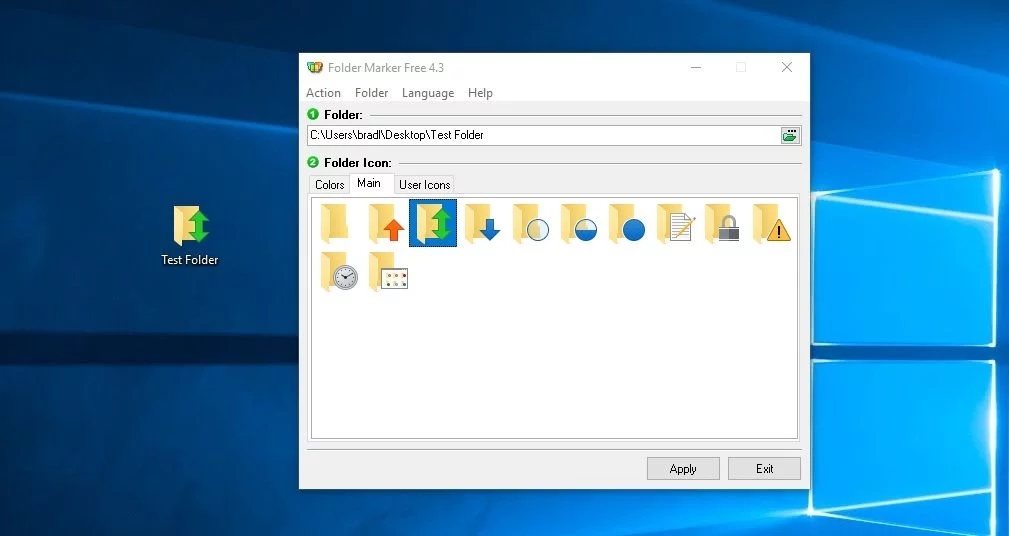
以上就是小编为大家带来的在Win10中对文件夹进行颜色编码的方法分享,希望能对您有所帮助,更多相关教程请关注系统520网站。
相关文章
- Win10如何用命令重新安装内置应用?
- 无主之地3win10未响应怎么处理?无主之地3win10未响应的解决教程
- Windows无法启动DHCP Client服务?Windows无法启动DHCP Client服务教程
- win10头像怎么清除?快速清除win10头像的命令?
- win10提示电脑遇到问题需重启的五种情况
- win10电脑频繁蓝屏怎么办?win10电脑频繁蓝屏解决方法
- win10为什么搜索不到共享打印机?win10搜索不到共享打印机解决方法
- win10系统的桌面图标突然变成白色,如何恢复?
- Windows10系统QQ群文件下载失败的解决方法
- win10系统版本2004控制面板多出ESC是什么原因?
- Windows10哪个版本好
- win10打开个性化提示该文件没有与之关联
- win10系统如何查看电脑显存
- win10分区助手好吗?win10分区助手怎么样介绍
- win10系统如何启用相机?win10笔记本打开摄像头拍照的方法
- 使命召唤16大逃杀win10闪退怎么办_使命召唤16大逃杀win10闪退解决教程
